Тормозит компьютер – знакомая проблема? Конечно, можно попробовать решить ее радикальным способом, переустановив операционную систему или вызвав скорую компьютерную помощь. Но зачем, если в абсолютном большинстве случаев виной всему становится перегрузка от программ, которые к тому же могут быть совершенно бесполезными? Как, например, эти 7 абсолютно лишних приложений на вашем компьютере, которые «съедают» оперативку, делая работу ПК более медленной.
Как определить лишнее ПО в системе ПК
Определить, что в ПК есть если и не вредоносная, то мягко говоря, не полезная программа можно по некоторым признакам. К ним относятся следующие:
- компьютер самостоятельно перезапускается;
- система виснет, работает со сбоями;
- очень медленный запуск и некорректная работа приложений.
Возможно, что все перечисленное – это разовая проблема, спровоцированная каким-то сбоем в операционной системе ПК. Проверить целесообразность этого предположения довольно легко – просто перезагрузите компьютер.
Windows 10: программы, которые стоит удалить прямо сейчас
И если после этого проблема не исчезнет, то она автоматически переходит в разряд более серьезных, требуя глубокого анализа и адекватных действий.
И выход здесь один – удаление тормозящего работу компьютера приложения. Или даже нескольких. А чтобы справиться с поставленной задачей, стоит задействовать оптимизатор или просто почистить устройство от недавно установленных программ.

Топ-7 бесполезных приложений, которые стоит удалить
Существует ряд приложений, которые могут тормозить работу на ПК даже в условиях полной исправности. Причин тому несколько: это и перегруженность софта, и большой рекламный пласт, и баги с драйверами.
μTorrent
Вот и популярнейший некогда торрент дискредитировал себя от и до. Когда-то он был просто незаменим и стоял практически на каждом устройстве. Но сегодня работать с этой программой становится все сложнее.
Дело даже не в колоссальном количестве всевозможных баннеров и навязчивых предложениях, то и дело всплывающих на экране торрента. Программа перестала быть безопасной ввиду хвоста из скрытых приложений, которые неминуемо тянутся в процессе закачки. Так, вместе с требуемым файлом можно закачать «Яндекс.Браузер», «Avast» и т.п.
Стоит ли говорить о том, как этот «довесок» будет тормозить компьютер?
Решение проблемы торрента заключается в его аналогах. Обратите внимание на менее раскрученные, но более функциональные программы, и проблема перегруженности системы решится сама собой.

Соцсети
Еще один бесполезный, но очень емкий пласт – это социальные сети. Это только кажется, что такое ПО занимает минимум места. На самом же деле подобные приложения захламляют компьютер почище торрента.
Кэш, резервные копии, дубли отправляемых и получаемых файлов – и это далеко не полный список того, что «приобретет» ваше устройство после первого же запуска любой из соцсетей.
Если же полный отказ от мобильных приложений социальных платформ – не вариант, то следует проработать все имеющиеся альтернативы. Все равно даже предустановленные приложения социальных сетей работают только при условии доступа в интернет, так почему же не пользоваться десктопными версиями программы, заходя в любимое приложение из полноценного браузера?
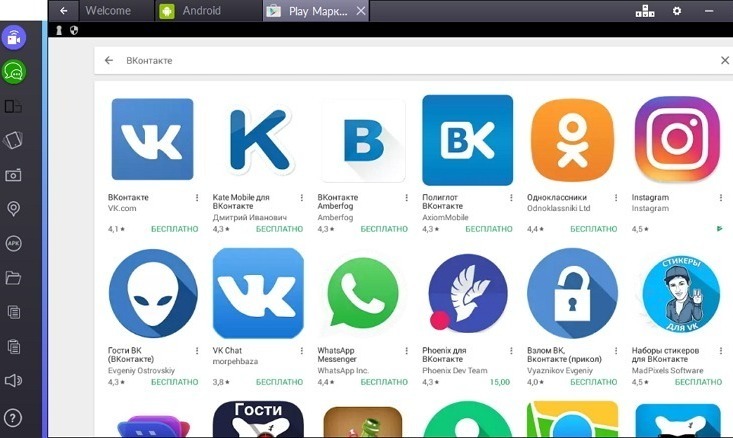
Архивы WinRAR и WinZip
На дворе уже далеко не нулевые, а программы WinZip и WinRAR все еще у руля. Кажется, время над ними не властно – на то они и архиваторы.
Ну а если говорить серьезно, то по части бага и торможения старые архиваторы могут смело претендовать на пальму первенства. В то время как пользы от них практически нулевая.
Современные облачные хранилища практически бездонны, соответственно, перспектива содержания платных WinZip и WinRAR с каждым годом становится все более сомнительной. Ну а если архиватор все же необходим, то лучше обратить внимание на 7‑Zip или PeaZip. Они более удобны, имеют открытый исходный код и, что самое главное, работают на бесплатной основе.

Лишние браузеры
Несколько браузеров – это не только неудобно, но и тяжело в плане нагрузки на систему ПК. И ладно бы еще Mozilla или Opera, но условные «Comodo Dragon», «Epic», « Atom» от Mail.ru и прочие малоизвестные браузеры имеют свойство просто занимать лишнее место на компьютере.
И мало того, что подобное ПО ввиду своей невостребованности захламляют диск С, они еще и постоянно норовят «вырваться вперед», пытаясь подсунуть свою поисковую систему и стать обозревателем по умолчанию.
Выход здесь один: не допускать захламления системы лишними браузерами. Ведь вполне достаточно одного условного «Chrome» или «Яндекс.Браузера», чтобы удовлетворить все пользовательские потребности.
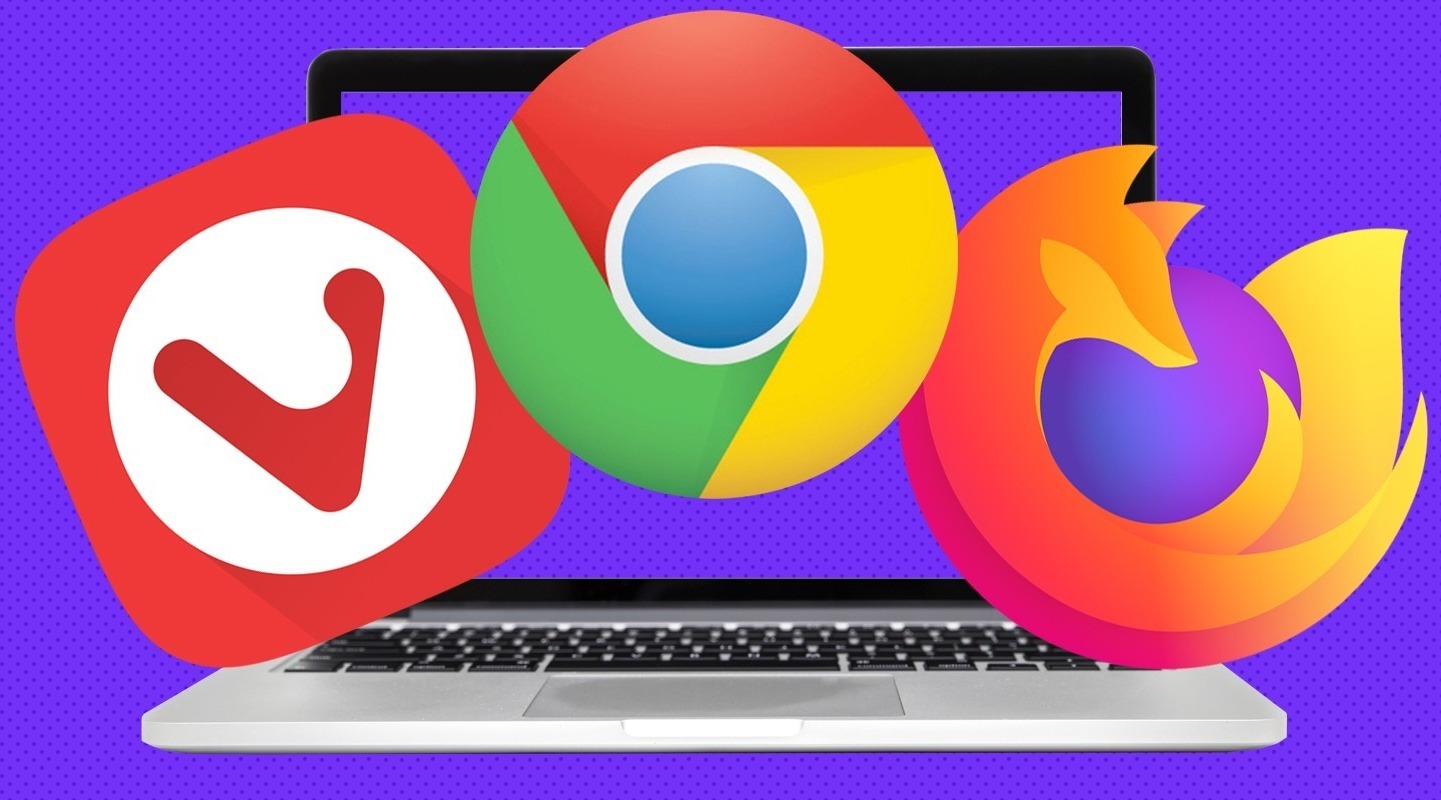
Несколько антивирусов
Как и в случае с браузерами, антивирус тоже должен быть один. В противной ситуации конкурирующие за право главного защитника ПК начинают видеть потенциальную опасность друг в друге, принимая соответствующие меры.
В результате таких взаимных атак может и операционная система не выдержать, а что уж говорить о банальных багах.
Кроме того, современные обновления ОС предполагают наличие встроенного антивирусного ПО. Так, стандартный «Защитник Windows» вполне конкурентоспособен: он достаточно функционален, знает свое дело, и главное – не конфликтует с системой, являясь ее фактической составляющей.

Погода и календари
Пожалуй, самыми бесполезными из перечисленного списка приложений являются «Погода» и «Календарь». Во всяком случае, последнее из них полностью повторяет органайзер, встроенный в память любого устройства.
С «Погодой» ситуация практически аналогичная. Тем, кому лень каждый раз узнавать свежий прогноз синоптиков в браузере, нужно быть готовым к тому, что рано или поздно можно нарваться на очередной Троян – были уже прецеденты.
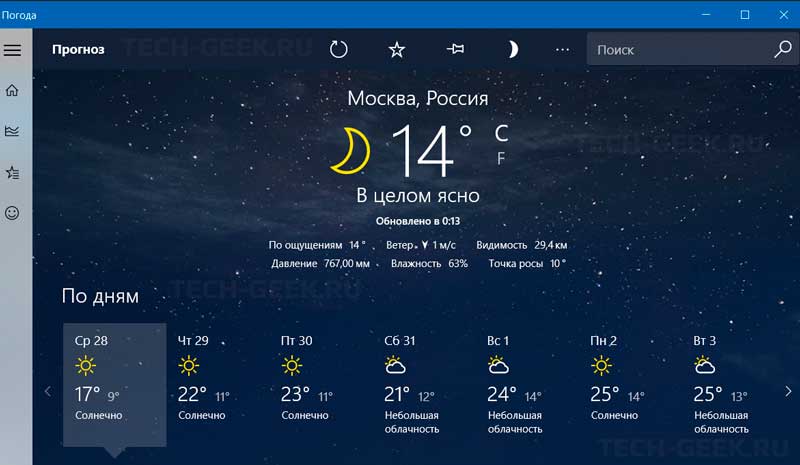
Дефрагментаторы и очистка
А завершают наш рейтинг программы-дефрагментаторы и приложения для очистки от временных файлов. И здесь проблемы те же: сомнительная польза, умноженная на максимальную нагрузку системы.
Программы CCleaner, Clean Master и т.п. неплохо себя зарекомендовали в свое время, но сегодня необходимость в них отпала. Все основные функции программ для очистки системного мусора есть в антивирусных приложениях и встроенных в ОС утилитах. Поэтому недобор в этом направлении так же чреват перебором.
С дефрагментаторами ситуация та же. Так стоит ли захламлять ими свой компьютер?
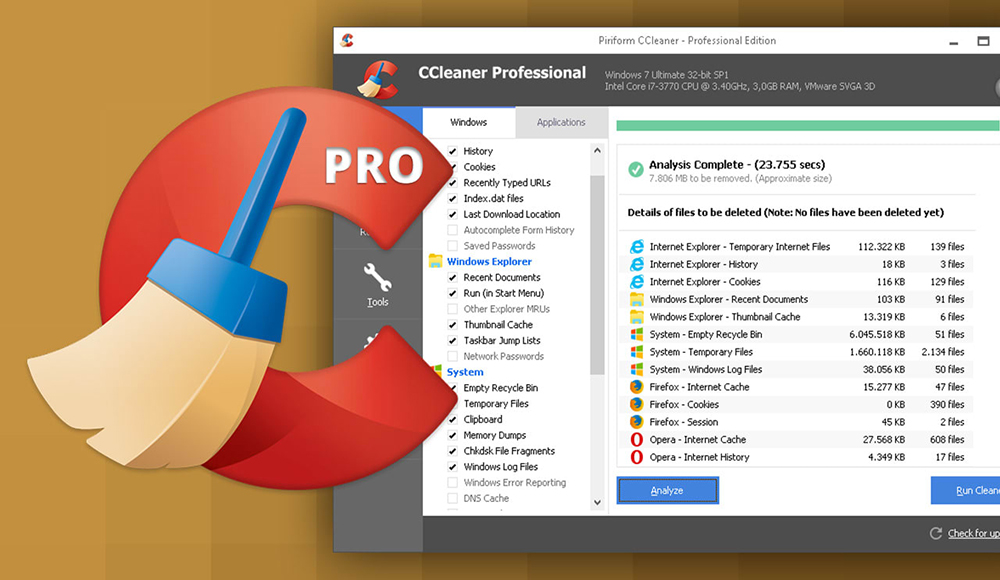
Удаляем программы правильно
Возможно, кто-то будет удивлен, но до сих пор встречаются пользователи ПК, которые удаляют ярлык на рабочем столе, наивно полагая, что таким образом они избавляются от ненужного ПО.
На самом же деле удаление ярлыка никоим образом не влияет на «жизнь» программы в вашем компьютере. И чтобы действительно ее удалить, нужно заходить в «Панель управления», выбирать раздел «Программы и приложения» и только там решать дальнейшую судьбу той или иной утилиты.

И последнее: не стоит бояться удалять тормозную программу. Вполне возможно, что после переустановки она будет работать корректно.
Источник: xchip.ru
10 самых бесполезных программ на Windows 10, от которых стоит избавиться
Пользователь Overclockers под ником Zystax поделился подборкой популярных утилит, которые для Windows 10 уже не подходят.
Как считает автор, список базовых программ для Windows 7 и Windows 10 всё же отличается. Связано это с усовершенствованием системы. Поэтому некоторые утилиты лучше будет удалить. О них — ниже.
- CCleaner. Используется для очистки системы от «мусора». На самом деле «Очистка диска» на Windows 10 способна сделать это быстрее: её можно запустить, если щёлкнуть правой кнопкой мыши по логическому диску и выбрать её в появившемся списке. Кроме того, у CCleaner были проблемы с безопасностью.
- DAEMON Tools. Теперь операционная система Windows 10 способна самостоятельно эмулировать приводы и монтировать в них файлы образов дисков. Для этого нужно кликнуть правой кнопкой мыши по образу и нажать «Подключить».
- DriverPack Solution и другие сборники драйверов. Обновлённая система Windows 10 может также скачивать и устанавливать нужные драйверы. А если вы будете устанавливать Windows без доступа к интернету, то лучше будет загрузить необходимые драйверы на флешку, так как вместе с DriverPack Solution устанавливаются и другие бесполезные программы типа DriverPack Cloud.
- μTorrent. Эта программа стала просто небезопасной. В ней появилась реклама, а также её уличали в майнинге криптовалют на компьютерах пользователей. В качестве альтернативы можно скачать QBittorrent, которая бесплатная и удобная.
- MediaGet. Торрент-клиент, благодаря которому можно сразу смотреть контент, а не ждать окончания его скачивания. Но при этом данная программа крайне неудобна: в ней есть реклама, она предлагает установить ненужные расширения, заменить домашнюю страницу в браузере и пр. К тому же фильм можно начать смотреть до конца загрузки и в QBittorrent.
Источник: www.ferra.ru
8 программ Windows 10, которые стоит удалить прямо сейчас

Откройте «Установку и удаление программ» Windows 10, и вы наверняка увидите там что-нибудь из этого списка. В лучшем случае эти приложения вам не нужны. В худшем — они не только занимают место, но ещё и добавляют системе уязвимостей. Удаляйте их без колебаний.
1. Flash Player и другие устаревшие технологии
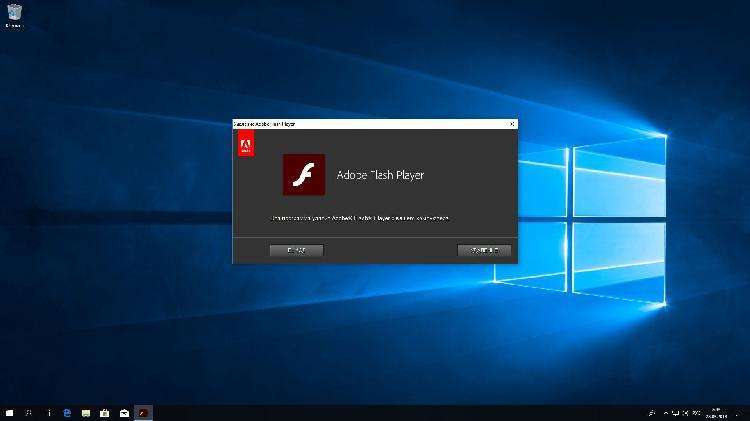
Когда-то веб-страницам требовались такие плагины, как Adobe Flash, Microsoft Silverlight или Java, чтобы проигрывать видео или показывать разнообразные апплеты. Теперь, когда большинство современных сайтов перешло на HTML5, в этих штуках больше нет нужды. Тем более что во Flash или Silverlight постоянно обнаруживают бреши в безопасности.
Adobe планирует полностью прекратить поддерживать Flash к 2020 году. Годом дольше продлится поддержка Silverlight. А Java, может быть, и была революционной технологией на момент релиза в 1995 году, но с тех пор многое изменилось.
Так что удаляйте Flash Player, Shockwave Player, Silverlight и Java. Они уже не понадобятся.
Альтернатива: не требуется. Сейчас большинство сайтов прекрасно показывают видео без сторонних плагинов.
2. «Амиго» и прочие junkware-приложения
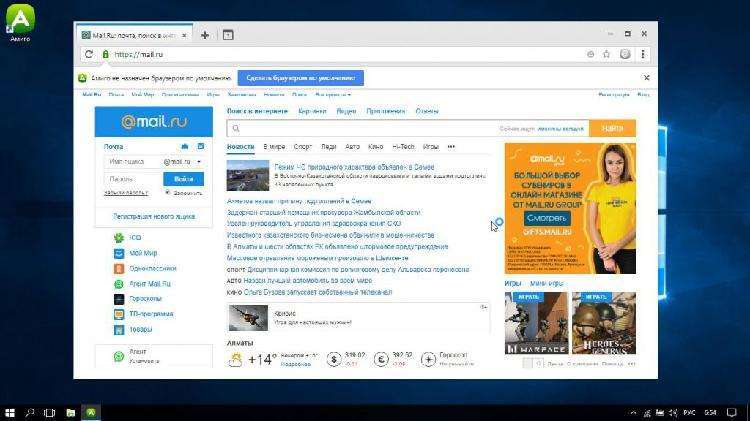
Если вы устанавливаете много программ и невнимательно изучаете, что они предлагают установить в довесок, вы обнаружите у себя много незваных гостей.
Альтернатива: нормальные браузеры вроде Chrome, Firefox, Opera или Vivaldi. Загружайте приложения из проверенных источников и не допускайте установки нежелательного ПО. Unchecky поможет вам в этом.
3. CСleaner и прочие чистильщики системы
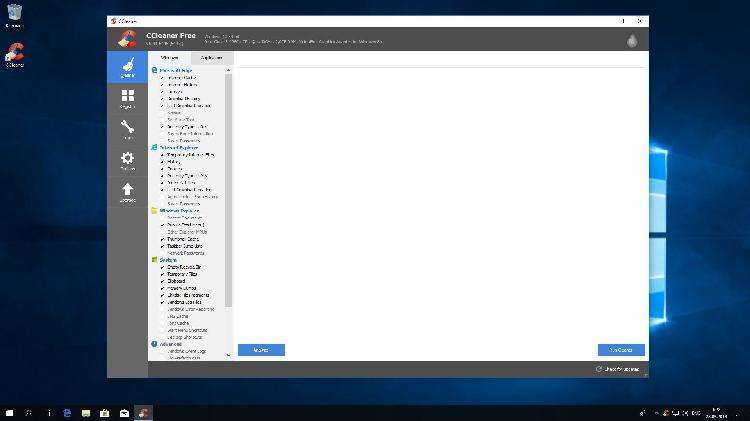
Многие не представляют жизни без программ вроде CCleaner или IObit Advanced SystemCare. Но они не делают ничего такого, на что не способна встроенная «Очистка диска» Windows 10. К тому же многие чистильщики, твикеры и оптимизаторы поселяются в трее и отбирают системные ресурсы.
Вам правда нужно каждые несколько дней вычищать куки из браузера? А удаляя «лишние» ключи из реестра, вы вполне можете навредить системе. Да, CCleaner может помочь удалить некоторые программы, от которых не избавиться средствами Windows, но без него вполне можно обойтись. Это же относится и к остальным оптимизаторам.
Альтернатива: штатные средства системы. Если хотите освободить место, используйте «Очистку диска» Windows. Если хотите дефрагментировать диск, запускайте «Дефрагментацию диска». Не надо лишний раз лазить в реестр и удалять оттуда ключи с малопонятными названиями. Системе виднее, что ей нужно.
4. Предустановленное ПО
Какой бы ноутбук вы ни приобрели — HP, Dell, Toshiba, Lenovo, — вы обнаружите в нём набор предустановленного ПО от производителя, пользы от которого нет никакой. Например, на моём ноутбуке HP обнаружились HP Lounge, HP 3D DriveGuard, CyberLink YouCam, HP Support Assistant и панель HP для таскбара Windows 10.
Все эти приложения призваны что-то обновлять и от чего-то защищать, но на практике только расходуют ресурсы системы и занимают место. Удаляйте предустановленное ПО.
Альтернатива: не требуется. Windows 10 сама способна устанавливать обновления и драйверы.
5. Metro-приложения Windows 10
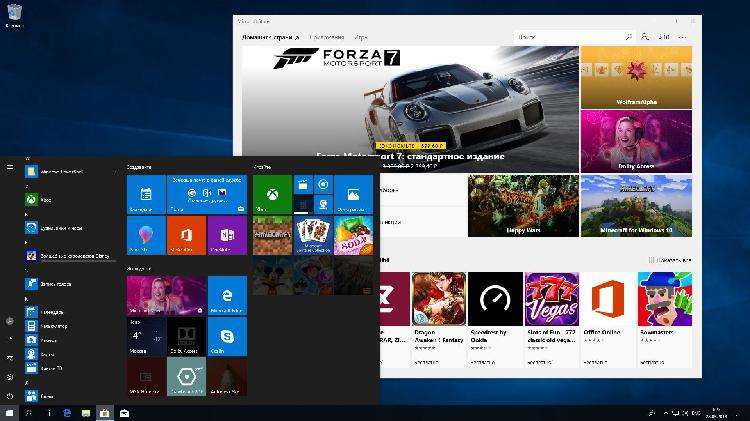
Microsoft старательно навязывает нам множество так называемых Metro-приложений. Это 3D Builder, Xbox, «Карты», «Погода», OneNote, «Новости», «Спорт», «Финансы», «Почта»…
У Metro-приложений весьма ограниченная функциональность и своеобразный интерфейс. Может быть, на планшете под управлением Windows 10 они и уместны, но на ноутбуке или стационарном компьютере выглядят просто лишними. Вы легко найдёте им более подходящую замену. К счастью, их вполне можно удалить.
Альтернатива: читать новости удобнее в браузере или RSS-клиенте, проверять почту — в Gmail или Thunderbird. А 3D Builder и Xbox вовсе бесполезны, если у вас нет 3D-принтера или консоли.
6. Edge и Internet Explorer
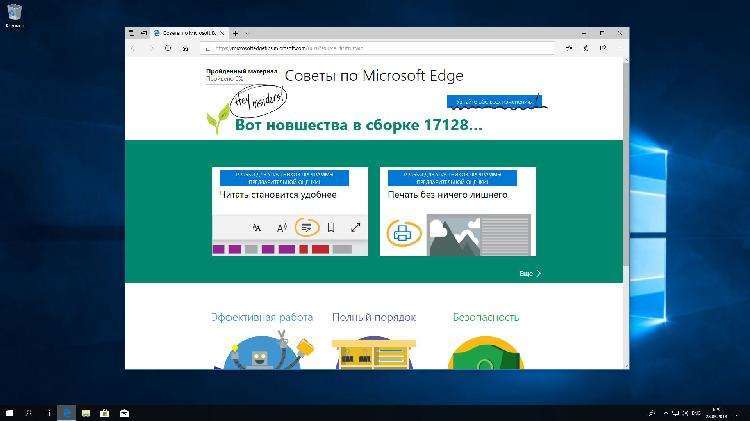
Internet Explorer 11 — последняя версия этого «легендарного» браузера. Им уже давно никто не пользуется, тем не менее Microsoft оставляет его в составе Windows 10.
Чтобы отключить Internet Explorer (полностью удалить его не получится), наберите в поиске «Включение и отключение компонентов Windows», откройте найденное и уберите галочку напротив Internet Explorer 11.
Что касается Edge, то он, конечно, выглядит нормальным браузером… но только на фоне Internet Explorer. Microsoft искренне старается сделать Edge популярным, но пока это у неё не очень-то получается. Как и во многих новых приложениях Microsoft, интерфейс Edge больше подходит планшетам, нежели обычным ПК. Так что его тоже можно удалить. Правда, как и в случае с предустановленными Metro-приложениями, это потребует некоторых лишних телодвижений.
Альтернатива: их много. Большинство пользователей используют Edge и Internet Explorer только для того, чтобы зайти на сайты Chrome, Firefox или Opera и установить приличный браузер. Поступите и вы так.
7. Skype Click to Call
Довольно бесполезное расширение для браузера, которое устанавливается вместе со Skype. Оно позволяет звонить по телефонным номерам, которые встречаются на веб-страницах. Зачастую Skype Click to Call принимает за телефонные номера наборы цифр, которые номерами не являются. Удаляйте его, Skype это не навредит.
Альтернатива: вероятнее всего, не требуется. И часто ли вы звоните по Skype на стационарные номера?
8. Windows Media Player и QuickTime
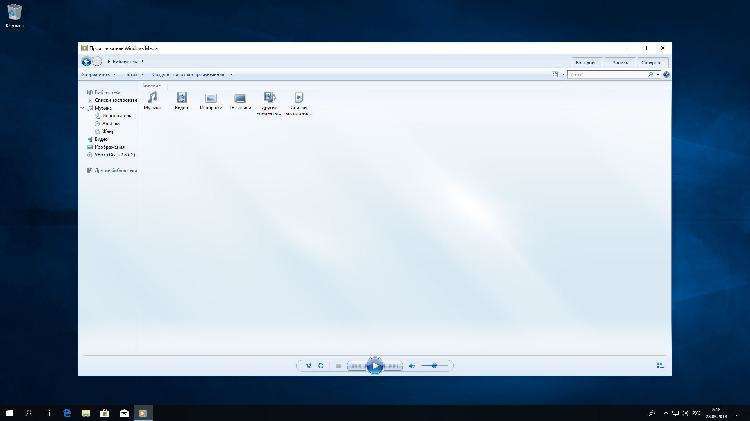
Вы ещё пользуетесь стандартным проигрывателем от Microsoft? Есть множество куда более удобных и функциональных альтернатив. Отключить Windows Media Player можно через «Включение и отключение компонентов Windows».
QuickTime мог установиться на ваш компьютер, если вы используете iTunes для Windows, но iTunes больше не нуждается в QuickTime для своей работы. Поддержка QuickTime для Windows прекращена Apple в 2016 году. Все медиаформаты, поддерживаемые QuickTime, при необходимости можно легко открыть сторонними плеерами.
Альтернатива: другие плееры для воспроизведения аудио и видео, такие как AIMP, foobar, KMPlayer и VLC. Они поддерживают гораздо больше файловых форматов, да и интерфейс у них приятнее.
Понравилась статья? Поделитесь с друзьями на Facebook:
Источник: leprechaun.land